WatchGuard
2020-02-03
防疫Work at Home:平衡遠端存取的方便與保安安全、方便、簡單實行Home Office
安全、方便、簡單實行Work at Home
兩大重點:安全與存取方便
平衡遠端存取的方便與保安法寶
由於外在環境不明朗因素,不少企業選擇容許員工在家工作home office,然而在作出此決定前,必需考慮到公司網絡的安全,避免資料外洩,同時也要顧及一般員工可能並不熟識IT,所以需要方便用家使用。
IT人經常煩惱資料安全及方便難以並存,加上同事Home Office如遇到技術問題,IT同事亦難像在辦公室時即時到場解決,令實行Home Office看似困難重重...其實只要選擇,以上的顧慮可以透過科技經鬆解決,令設立Home Office可以安全、方便、簡單!
無需VPN方便一般用戶仍保持加密
過往每當提到安全的遠端存取,通常都會想到通過VPN加密,然而對一般不熟識IT的用戶而言,使用VPN可能已令他們感到棘手。幸好坊間有更方便的取代方案,例如Acronis File Advanced,使用方法與大家熟識的公用雲儲存空間相似之餘,所有資料都經過加密傳輸,一切檔案活動都有紀錄方便IT管理,而且公司資料無需額外存放在其他位置,省卻管理員的額外工作量。
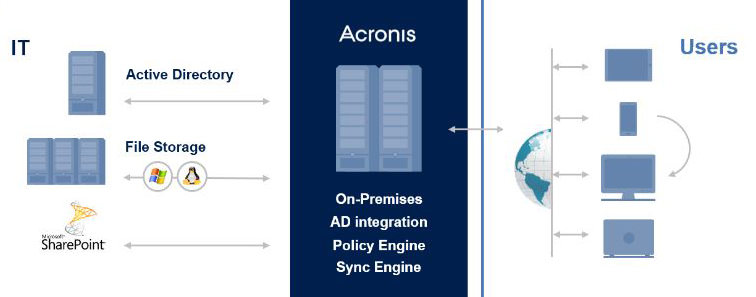
多重認證方式視乎企業需要
單靠一條密碼進行登入雖然方便但安全性偏低,當牽涉到從遠端存取企業內部資料時,就要更加審慎處理,而市面上也有不少類似的方案,其中之一就是WatchGuard AuthPoint,它為用戶提供一次性密碼、推送式認證或QR code認證三種不同類型選擇,企業因應自己的需要選擇多重認證的方式,提升作為網絡大門的保安程度。
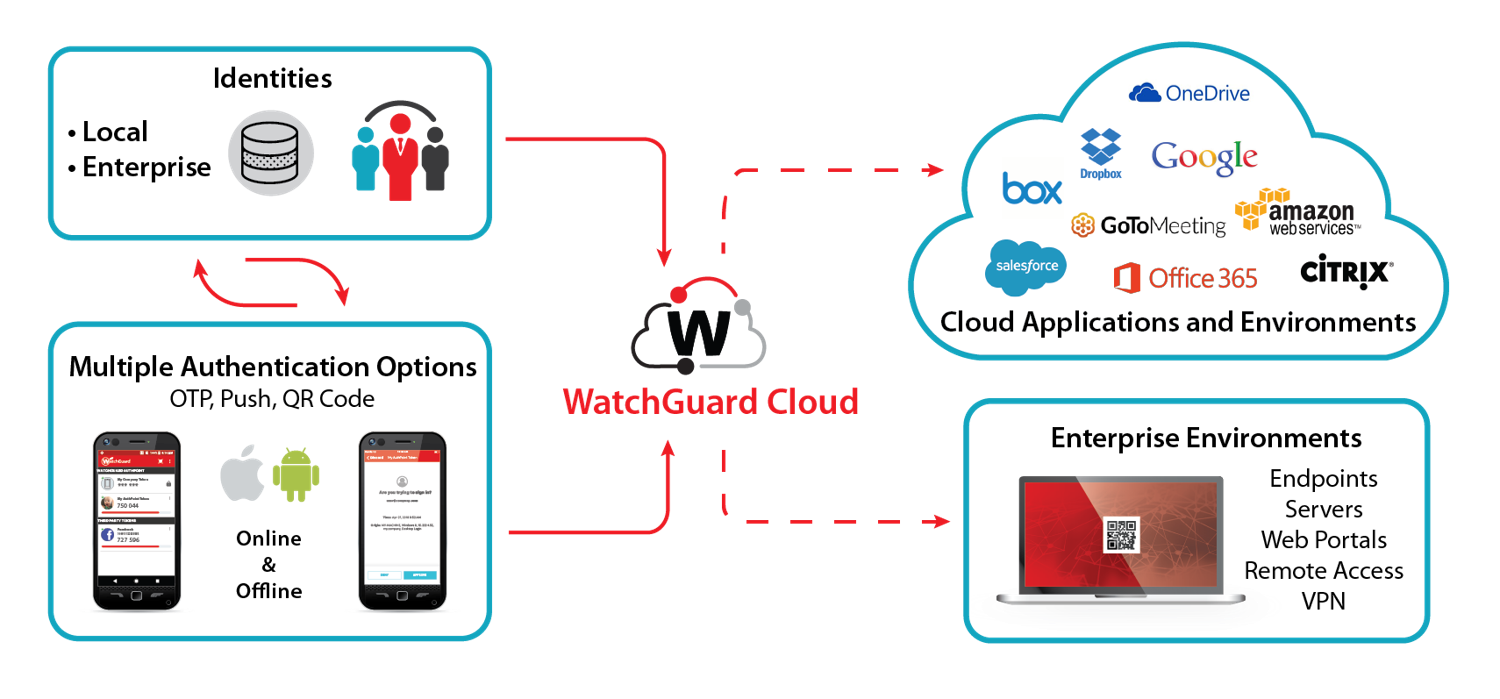
同事在家工作仍能維持IT支援
活用Kaspersky的Windows Desktop Sharing
正在使用Kaspersky企業方案的IT管理員,可以透過Administration Server對已安裝Endpoint Security的公司裝置進行遠端遙控支援,而目標裝置無需位處公司內聯網,只要連接網絡,在獲得用戶確定後管理員就能遠端遙控進入同事的裝置提供需要的IT協助。
方法是在Administration Server內尋找需要協助的裝置(可能在分組內,視乎公司網絡的編制),右Click選擇Connect to device (需要擁有權限),再選擇Windows desktop sharing,當獲得目標用戶點擊許可之後,管理員就能進入目標的裝置,當再選擇Interactive mode後管理員更可以取代用戶進行操控,從而提供協助而避免受到用戶干擾。
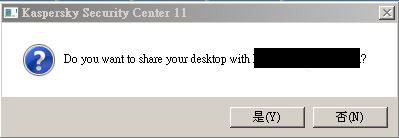
遙控活動受監察及記錄
如果有必要,IT管理員其實可以從記錄中觀看遠端遙控時進行過的活動,同時保障公司和同事。方法是在Policy內的Network agent policy右Click Property,在Windows desktop sharing內點選Enable audit,在這裡也可以更改指定的記錄檔案類型和其他設定。
完成以上步驟後返回Administration Server內的Event,選擇Create a selection,在Event的Application name中選擇Kaspersky Security Center 11 Network Agent,在下方的Events內有一系列的選項,如果只想觀看遠端遙控的紀錄,首先點擊Clear all,然後只選擇有「Windows Desktop Sharing:」的5個Event選項,按OK返回上一頁後再按Run Selection。
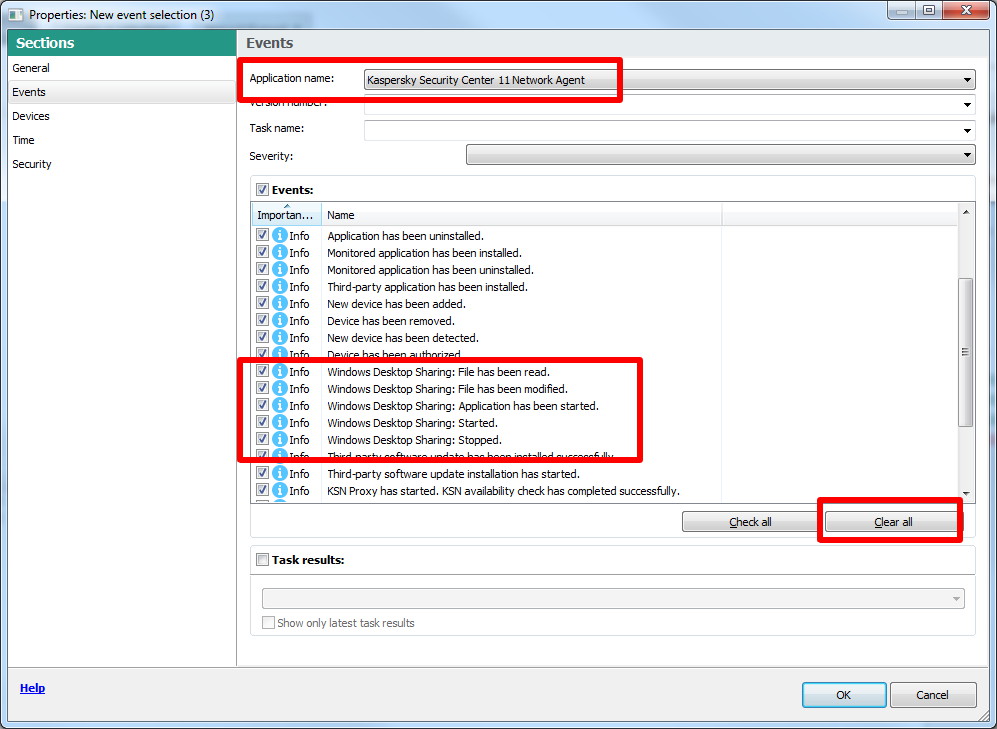
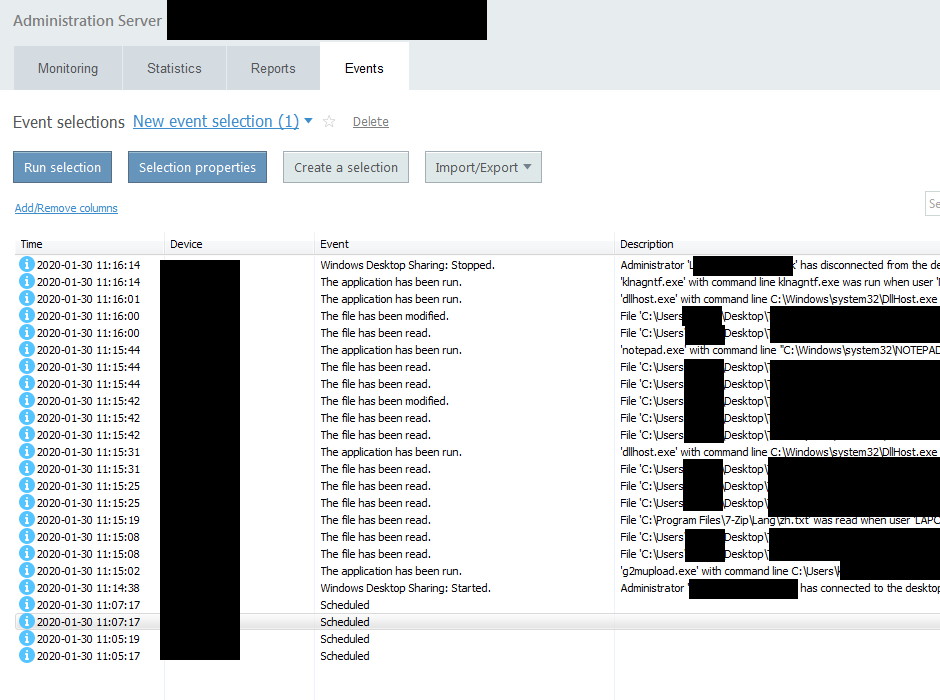
如果你在設定企業實行Home Office 方便有任何問題需要咨詢服務、或對以上產品功能有疑問
歡迎留下資料或致電3694 0437向我們查詢!
